
С помощью Microsoft Excel можно составлять тесты с выбором ответов и автоматическим выставлением оценки.
Технология проста и не займет у вас много времени:
1. На первом листе MS Excel оформляем титульный лист. На втором — составляем сам тест.
2. В одном из блоков ячеек пишем варианты ответов к каждому вопросу.
3. Выделяем ячейку для вставки значка с выбором правильного ответа. В командном меню выбираем Данные/Проверка. В появившемся окне Проверка вводимых значений во вкладке Параметры в поле Тип данных выбираем Список.
4. В появившемся поле Источник щелкаем левой кнопкой мыши и, выделив блок возможных ответов, заносим его в это поле и щелкаем по кнопке ОК.
5. Выбираем ячейки для записи формул определения верного ответа и оценки.
Технология создания и обработки компьютерных тестов средствами MS Office Excel
Наряду с другими формами контроля – зачетами, контрольными и самостоятельными работами многие учителя используют тестовые задания для оценки знаний учащихся. Тестовый учет устраняет случайность, субъективность и приблизительность оценки работы учеников. Составление тестов дело трудоемкое, но вполне окупаемое повышением эффективности учебного процесса.
Как в Excel создать тест
Тесты обеспечивают возможность объективной оценки знаний и умений учащихся в баллах по единым для всех учащихся критериям. Это позволяет определить, кто из учеников не овладел программным материалом, кто овладел им на минимальном уровне, кто полностью и уверенно владеет знаниями и умениями в соответствии с требованиями программы, кто из учащихся не только полностью овладел необходимыми знаниями; но может применять их в новых ситуациях, владеет умениями на более высоком уровне, чем это предусмотрено программой.
Прежде чем составляю тесты, определяюсь в целях изучения данной темы и конкретного урока, т.е. как ученики должны усвоить учебный материал: только узнавать, различать, что к чему (1-й уровень), или уметь выполнять какие-то задания, что-то определять, доказывать, т.е. действовать в известной им стандартной ситуации (2-й уровень); на уровень эвристической деятельности, учитывая умения действовать в нестандартной для них ситуации (3-й уровень). Создание тестов с помощью программы MS Office Excel Возможности Excel не ограничиваются созданием расчетных таблиц и сложных графиков.
Excel обладает мощными встроенными функциями с возможностью составлять свои собственные и комбинировать имеющиеся функции. Наиболее интересными функциями представляются логические, которые в сочетании с функциями обработки текста и арифметическими функциями позволяют создавать интересные тестовые программы по любому предмету. Такие программы могут составлять не только преподаватели информатики, но и учителя-предметники, имеющие начальные знания по Excel. Эти тесты могут быть использованы на уроках и во внеурочное время. При создании компьютерных тестов и контролирующих заданий средствами Excel можно использовать следующий алгоритм:
Проведение тестирования в Excel
Источник: studfile.net
Создание интерактивных тестов в MS Excel

Данная работа будет очень интересна тем кто хочет разнообразить формы опрса на уроке.
Скачать:
| |
883.37 КБ |
Предварительный просмотр:
Существуют различные способы вовлечения учеников в процесс обучения. Интерактивное тестирование – один из них. Учащимся больше нравится осуществлять тестирование в режиме диалога с компьютером и сразу получать результат, а не ждать, когда учитель проверит бумажные тесты. Данная работа позволяет учителям создавать интерактивные тесты, не требующие особых навыков работы в MS Excel .
В работе рассматривается нестандартное применение электронных таблиц и программ по созданию компьютерных тестов для контроля знаний . Благодаря простоте создания (записи) макросов можно придать тестам интерактивность, даже абсолютно не зная Visual Basic – языка, на котором они пишутся .
Работа состоит из трех разделов. В первом – основные сведения по MS Excel – даются лишь самые основные сведения по MS Excel, которые необходимо знать при создании тестов. Во втором показана возможность создания интерактивного теста с помощью стандартных функций Excel и макросов– набора команд, используемых для автоматического выполнения некоторых операций, что позволяет автоматизировать переход к следующему вопросу теста и возврат к началу теста для дальнейшего тестирования., а в третьем показана исследовательская часть в которой данная разработка была применена на уроке математики.
Цель исследования : рассмотреть методы в интерактивном режиме, изучить литературу по данной тематике.
- научить пользоваться основными приемами работы в среде электронных таблиц;
- использовать логические функции при составлении различных математических моделей;
- создавать простейшие макросы типа «Очистка»,»Результат», «Выход», и др.
- Рассмотреть эффективность использования интерактивных тестов в отличии от традиционных методов контроля знаний.
Основные сведения о MS EXCEL.
Каждый лист представляет собой таблицу. Таблица состоит из столбцов и строк. Столбцов в листе 256 (2 в 8 степени),
а строк 65536 (2 в 16 степени).Количество ячеек предлагаю посчитать самим. Столбцы обозначаются буквами латинского
алфавита (в обычном режиме) от «A» до «Z», затем идет «AA-AZ», «BB-BZ» и т.п. до «IV» (256). Строки обозначаются
обычными арабскими числами.
На пересечении столбца и строки находится ячейка. Каждая ячейка имеет свой уникальный (в пределах данного листа)
адрес, который составляется из буквы столбца (в обычном режиме) и номера строки (например «A1»).
Вспомните морской бой, шахматы или как вы находите ваше место в кинотеатре. Адрес ячейки (ссылка на ячейку) используется
в расчётах (и не только) для того, чтобы «достать» данные из этой ячейки, и использовать в формуле.
Только одна из ячеек листа в текущий момент времени является активной. Вокруг активной ячейки видна жирная
чёрная рамка с квадратиком в нижнем правом углу (маркером автозаполнения). Даже если выделен диапазон ячеек,
все равно одна из выделенных ячеек будет иметь белый цвет. Это не значит, что она не выделена, это значит,
что в выделенном диапазоне она активная — именно в нее будет вводится набираемый с клавиатуры текст.
Макросы Microsoft Excel — это простые, легко адаптируемые и вместе с тем мощные инструменты, позволяющие пользователю экономить свое время и работать более продуктивно.
Поэтому хочу предложить один из вариантов теста с использованием макросов.
Создание интерактивного теста в MS EXCEL
Создадим тест — контрольную работу по математике, по материалам демонстрационного варианта КИМ ГИА 2013, количество ответов можно задавать произвольно для каждого вопроса, но лучше не менее 4, иначе вероятность «сдать» тест минимум на 3 становится чуть ли не 100% -ной.
Откроем Excel и переименуем листы книги:
На листе «Начало» выделим все ячейки и зададим им какой – то цвет фона (ФОРМАТ ЯЧЕЙКИ – ВИД), либо сделаем подложку для листа с рисунком
Аналогично раскрасим и листы «Тест» и «Результат»
Нарисуем на листе «Начало» кнопку — НАЧАТЬ . Точнее говоря это будет на кнопка, а всего лишь рисунок, сделанный, например, с помощью автофигур с панели Рисование. (В дальнейшем этот рисунок станет действующей кнопкой, но после того, как мы назначим ему макрос.
Перейдем на лист «Тест» и создадим там вопросы с вариантами ответов
Рассмотрим для одного вопроса (Вопрос 1):
В ячейке С3 пишем номер вопроса
В ячейке D3 пишем сам вопрос
В ячейке Е3 необходимо задать список вариантов ответа
Для этого встаем в Е3 и заходим в меню ДАННЫЕ – ПРОВЕРКА, где выбираем СПИСОК и в поле ИСТОЧНИК впечатываем через двоеточие варианты ответов.
Нажимаем ОК и список ответов готов – при нажатии на ячейку Е3 будет появляться кнопка, которая раскрывает список ответов и дает возможность выбрать один из них:
Дальше переходим в ячейку F3 и запишем там логическую формулу :
= ЕСЛИ(= значение ячейки;”верно”;”неверно”) – это означает, что если в ячейке Е3 выбран правильный ответ, то в ячейке F4 выведем слово «верно», иначе выведем «неправильно»
Переходим в ячейку G3, где запишем формулу: =ЕСЛИ(F3=»верно»;1;0)
Понятно, что в этой ячейке будет значение 1, если ответ верный и 0 – если неправильный. (Это понадобится на следующем листе для подсчета количества верных ответов).
Точно так же мы создадим все 10 вопросов. Наконец на этом листе нарисуем 2 кнопки : очистить и результат
Перейдем на лист «РЕЗУЛЬТАТ»
Скопируем с листа ТЕСТ столбцы с номерами вопросов и самими вопросами (у меня они соответственно в столбиках С и D.
В столбце Е запишем правильные ответы. В столбце F будем выводить те ответы, которые выбраны тестируемым, поэтому, например, в ячейке F3 будет формула F3 = тест!Е3 (т.е. здесь отображаются ответы, выбранные на листе ТЕСТ – это для сравнения с правильным ответом)
В ячейке G3 сделаем ссылку на лист ТЕСТ : =тест!F3 (т.е. здесь будет сообщение о том, правильно или неправильно выбран ответ)
Аналогично заполним все остальные ячейки.
Нарисуем две кнопки: СНОВА (для повторения теста) и ВЫХОД (для выхода из теста)
В столбце I сделаем две надписи для контроля выполнения теста: ВСЕГО и ВЕРНО, ИТОГО, ОЦЕНКА.
Рядом в столбике J напортив ВСЕГО запишем: 10 (это количество вопросов теста), а напротив ВЕРНО – формулу =СУММ(тест!G3:G11) – т.е здесь будут суммироваться единицы правильных ответов с листа ТЕСТ, в ячейке К напротив ИТОГО запишем формулу =(K11*100)/10, которая будет высчитывать процент качества выполненной работы, а в ячейке L запишем формулу которая будет выводить оценку =ЕСЛИ(K9=100;5;ЕСЛИ(K9>70;4;ЕСЛИ(K9>40;3;2))).
Осталось создать макросы и назначить их кнопкам.
Начнем с кнопки НАЧАТЬ на листе НАЧАЛО.
При нажатии на эту кнопку должен открыться лист с вопросами теста (ТЕСТ), содержимое столбца Е с правильными ответами очиститься и выделиться ячейка Е3, чтобы была видна кнопка для выбора первого ответа.
Заходим в меню ВИД – МАКРОС – НАЧАТЬ ЗАПИСЬ. Даем макросу имя и ОК .
И пошла запись макроса, т.е. все, что мы сейчас делаем, будет записано в коде VBA
После этого открываем лист ТЕСТ, выделяем там ячейки Е3 – Е21, нажимаем Delete для очистки содержимого и щелкаем по ячейке Е3 для ее выделения.
Макрос записан. Останавливаем запись. Назначим этот макрос кнопке НАЧАТЬ. Для этого щелкаем по ней правой и выбираем НАЗНАЧИТЬ МАКРОС:В появившемся окне выбираем наш макрос и ОК – макрос назначен. Кнопка (а это уже кнопка, а не автофигура) стала действовать. Если кнопка не действует, то, скорее всего уровень
безопасности Excel стоит высокий.
Тогда заходим Параметры EXCEL – МАКРОС – БЕЗОПАСНОСТЬ и
ставим низкий уровень безопасности. Переходим на лист ТЕСТ и там надо создать 2 макроса для кнопок ОЧИСТИТЬ И РЕЗУЛЬТАТ. Создаем макрос ОЧИСТИТЬ. Запускаем запись макроса, выделяем столбец с выбранными вариантами ответов и нажимаем Delete. Останавливаем запись макроса, затем назначаем его кнопке очистить.
Переходим на лист РЕЗУЛЬТАТ надо создать тоже 2 макроса для возврата к началу теста (кнопка СНОВА) и для выхода из теста (кнопка ВЫХОД)
Для кнопки СНОВА в макросе содержит только действие перехода на лист НАЧАЛО.
Для кнопки ВЫХОД макрос должен перейти на лист НАЧАЛО, а затем сделать завершение работы приложения.
Запишем только переход на лист НАЧАЛО, затем откроем макрос и вручную добавим код Application.Quit – завершение работы. Назначим этот макрос кнопке ВЫХОД
В результате при последующем запуске теста он будет открываться с листа НАЧАЛО, что нам и надо, а варианты выбора ответа от предыдущего запуска теста будут очищены, независимо от того ответили мы ДА или НЕТ на вопрос о сохранении изменений при выходе.
Уберем ярлычки листов, чтобы нельзя было сразу перейти и посмотреть ответы, уберем сетку, названия столбцов и строк, полосы прокрутки. Все это убираем, заходя в меню ПАРАМЕТРЫ EXCEL- ДОПОЛНИТЕЛЬНО:
ВСЕ. Тест готов. Запускаем и пробуем.(см диск)
Интерактивные методы контроля на уроках математики.
Для обоснования и подтверждения теоретических положений, представленных в данной работе было организовано экспериментальное исследование, в ходе которого предполагалось доказать эффективность предлагаемого тестирования с применением интерактивных методов контроля для 9 класса на примере экспериментального класса.
Эксперимент проводился на базе 9 «В» и 9 «Б» классов МКОУ «Кизлярской гимназии №1 им. М.В. Ломоносова» ,и состоял из следующих этапов: констатирующего, формирующего и контрольно-диагностического.
Цель эксперимента – оптимизация контроля знаний школьников, создание предпосылок реализации творческих способностей средствами интерактивных методов.
1) провести анализ и оценку уровня познавательной активности учеников экспериментальной и контрольной групп по определенным критериям;
2) формировать умения владеть МS EXCEL
3) развивать интеллектуальные способности, эмоционально-волевые и нравственные качества личности;
Двум класссам было дано тестовое задание
9 «Б» — тестирование в традиционной форме.
9 «В» — с использованием интерактивного теста.
Результаты теста можно выразить в следующей таблице:
Источник: nsportal.ru
Мастер-класс «Создание учебных тестов в MS Excel»
![]()
Избавить себя от подбора заданий и их проверки после уроков.
![]()
Наладить дисциплину на своих уроках.
![]()
Получить возможность работать творчески.
Просмотр содержимого документа
«Excel_Test»
Мастер класс: Создание учебных тестов в Microsoft Excel.
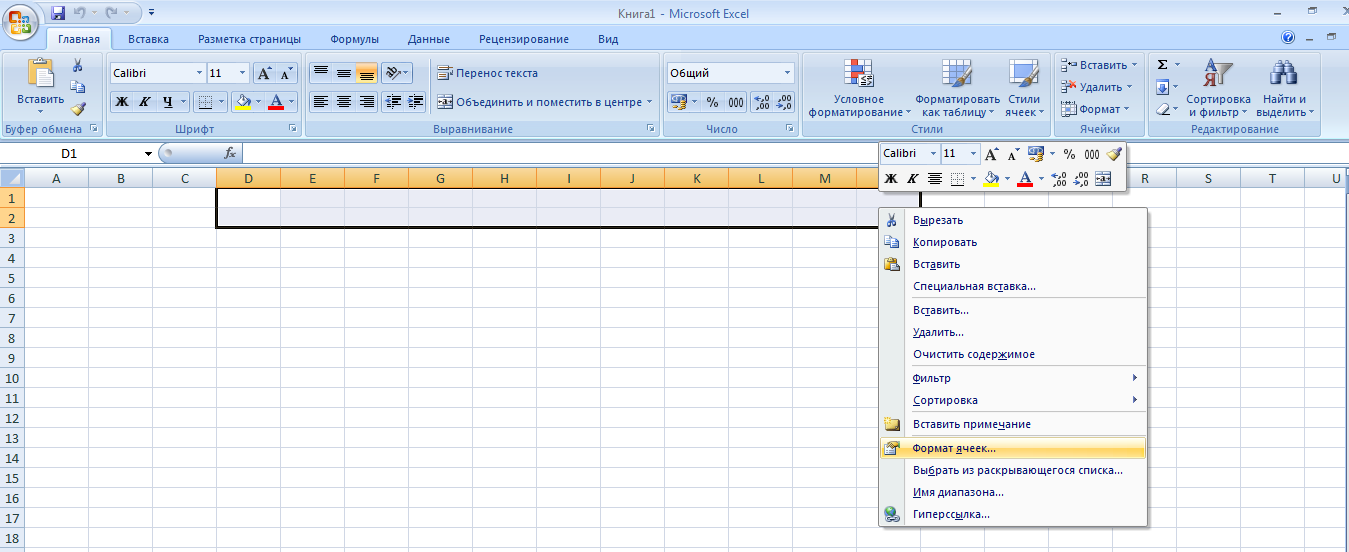
- Откроем программу Microsoft Excel.
- Введем заголовок теста «История развития вычислительной техники». Для этого объеденим ячейки. (Выделим ячейки D 1: N 2, щелкаем правой клавищей мыши и выбираем команду Формат ячеек –Выравнивание – Объединение ячеек). Вводим заголовок.
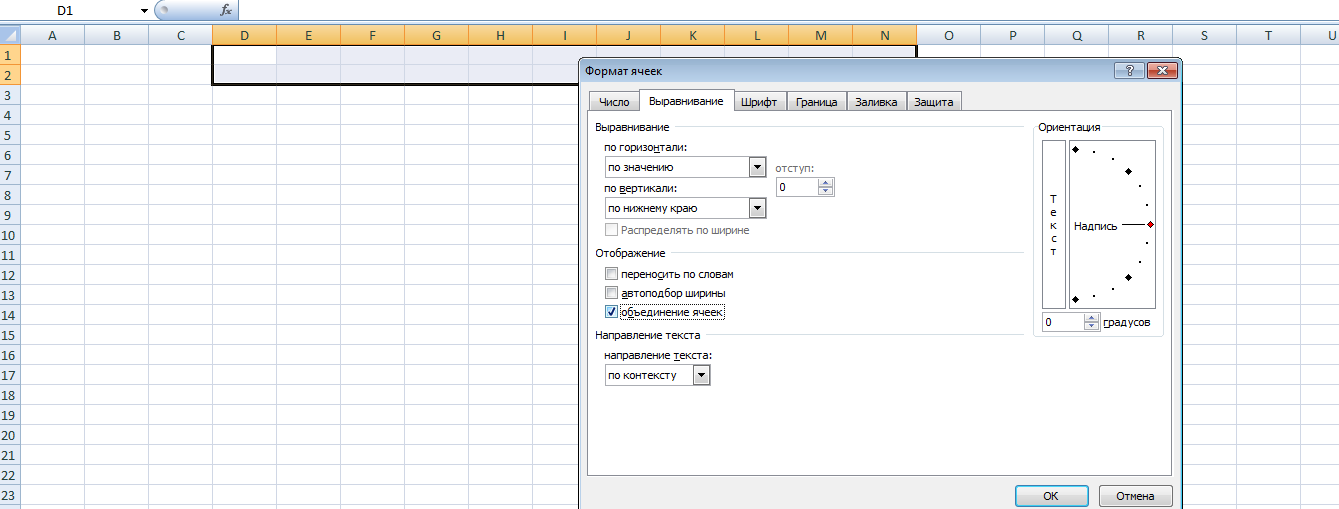
- Устанавливаем заголовок по центру, выбираем размер и цвет шрифта.
- Устанавливаем в ячейку А4 номер первого вопроса, объединяем ячейку В4: H 4 и вводим первый вопрос «Первым инструментом для счета можно считать?». (При необходимости, можно сделать перенос по словам: щелкаем правой клавищей мыши и выбираем команду Формат ячеек –Выравнивание –Переносить по словам).
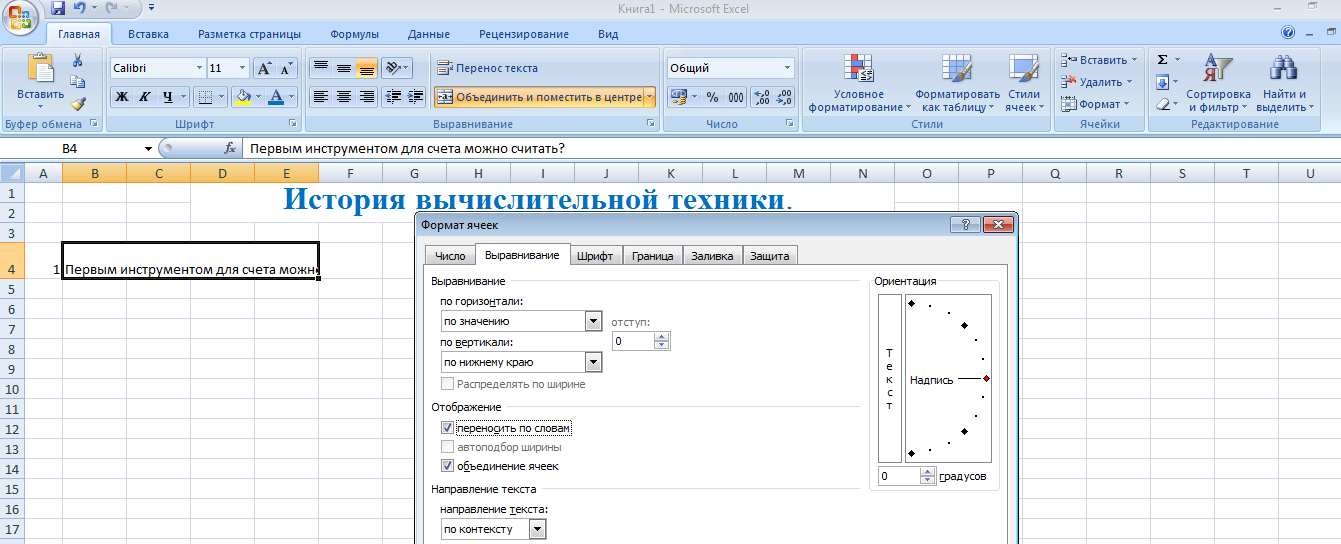

- В ячейку I4 вызываем команду Данные – Проверка данных – Проверка данных- Проверка вводимых значений – Тип данных – Список.

- В поле Источник вводим варианты ответов через точку с запятой (палочки; абак; арифмометр; руки человека). В итоге в ячейке I4 появляется полк со списком.
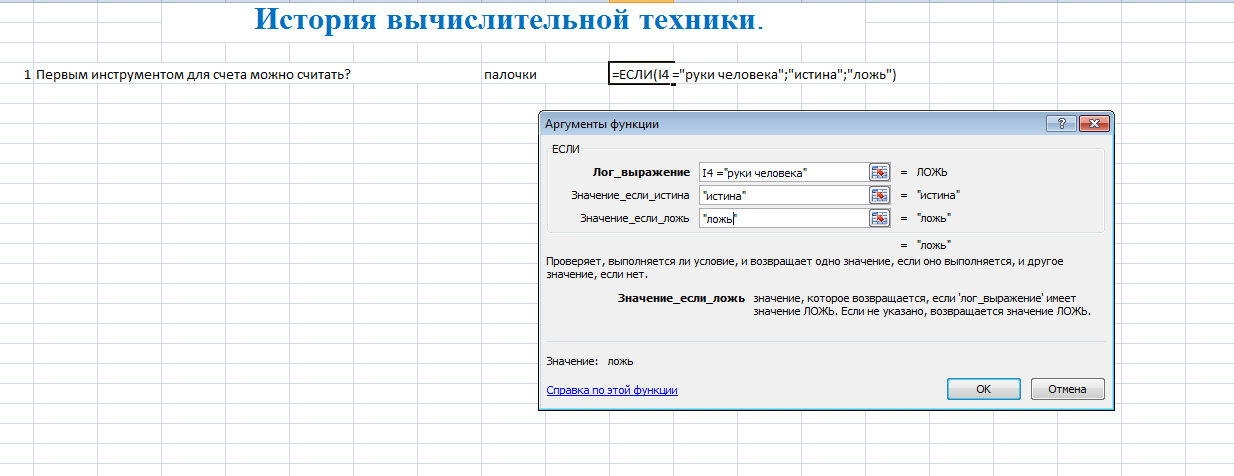
- В ячейку К4 вводим функцию ЕСЛИ (Формулы – Логические- ЕСЛИ. Логическое выражение I4 = «руки человека» (правильный ответ), Значение если истина «истина», Значение если ложь «ложь»).
- Аналогично вводим следующие вопросы и ответы:
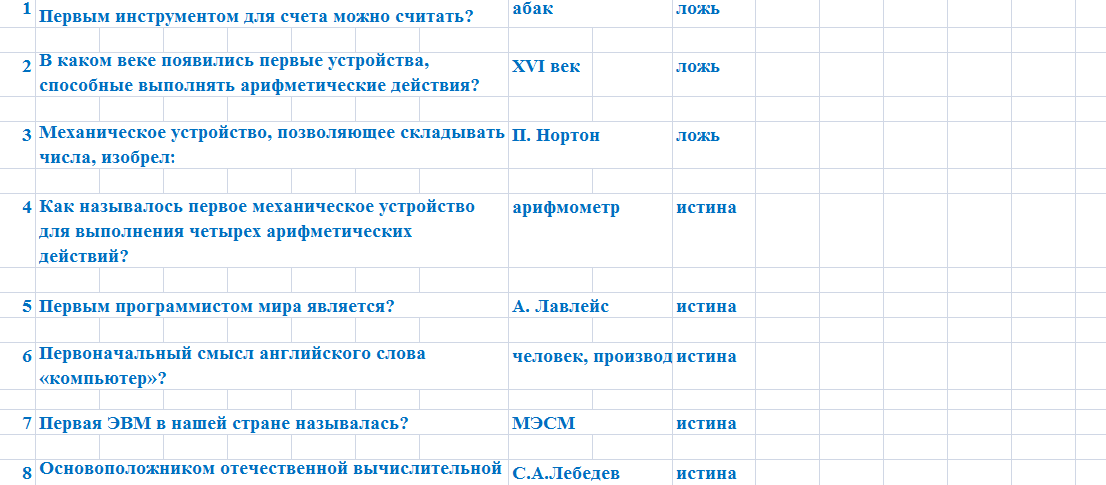
Вопрос 2 . В каком веке появились первые устройства, способные выполнять арифметические действия? ( XVI век, XVII век, XVIII век, XIX век). Правильный ответ ( XIX век). Вопрос 3 Механическое устройство, позволяющее складывать числа, изобрел: (П. Нортон Г. Лейбниц Б. Паскаль Д. Нейман). Правильный ответ (Б.Паскаль).
Вопрос 4. Как называлось первое механическое устройство для выполнения четырех арифметических действий? (сорабан; абак; арифмометр; счеты) . Правильный ответ (Арифмометр). Вопрос 5. Первым программистом мира является? ( Г. Лейбниц; Б. Паскаль; А. Лавлейс; Б. Гейц). Правильный ответ (А.Лавлейс).
Вопрос 6. Первоначальный смысл английского слова «компьютер»? ( вид телескопа; электронный аппарат; электронно-лучевая трубка; человек, производящий расчеты). Правильный ответ (человек, производящий расчеты). Вопрос 7. Первая ЭВМ в нашей стране называлась? (Стрела; МЭСМ; БЭСМ; IBM PC). Правильный ответ (МЭСМ).
Вопрос 8. Основоположником отечественной вычислительной техники является? ( Сергей Алексеевич Лебедев; Николай Иванович Лобачевский; Михаил Васильевич Ломоносов; Пафнутий Львович Чебышев ). Правильный ответ (С.А. Лебедев). Вопрос 9. Машины первого поколения были созданы на основе? (транзисторов; реле; зубчатых колес; элетронно – вакуумных ламп).
Праильный ответ (элетронно – вакуумных ламп). Вопрос 10. Электронной базой ЭВМ второго поколения являются? (электронные лампы; полупроводники; БИС; интегральные микросхемы). Правильный ответ (Полупроводники). Вопрос 11. Основной элементной базой ЭВМ третьего поколения являются? (Интегральные микросхемы; СБИС; БИС; транзисторы). Правильный ответ (Интегральные микросхемы).
Вопрос 12. Основной элементной базой ЭВМ четвертого поколения являются? (полупроводники; электромеханические схемы; электровакуумные лампы; СБИС).Правильный ответ (). Вопрос 13. В каком поколении машин появились первые операционные системы? (Первое; второе; третье; четвертое). Правильный ответ (третье). Вопрос 14.
Массовое производство персональных компьютеров началось? (40 – е годы; 90 – е годы; 80 –е годы; 50 – е годы ). Правильный ответ (90 – е годы). Вопрос 15. Современную организацию ЭВМ предложил? ( Джон фон Нейман; Джордж Буль; Ада Лавлейс; Норберт Винер). Правильный ответ (Д. Нейман).
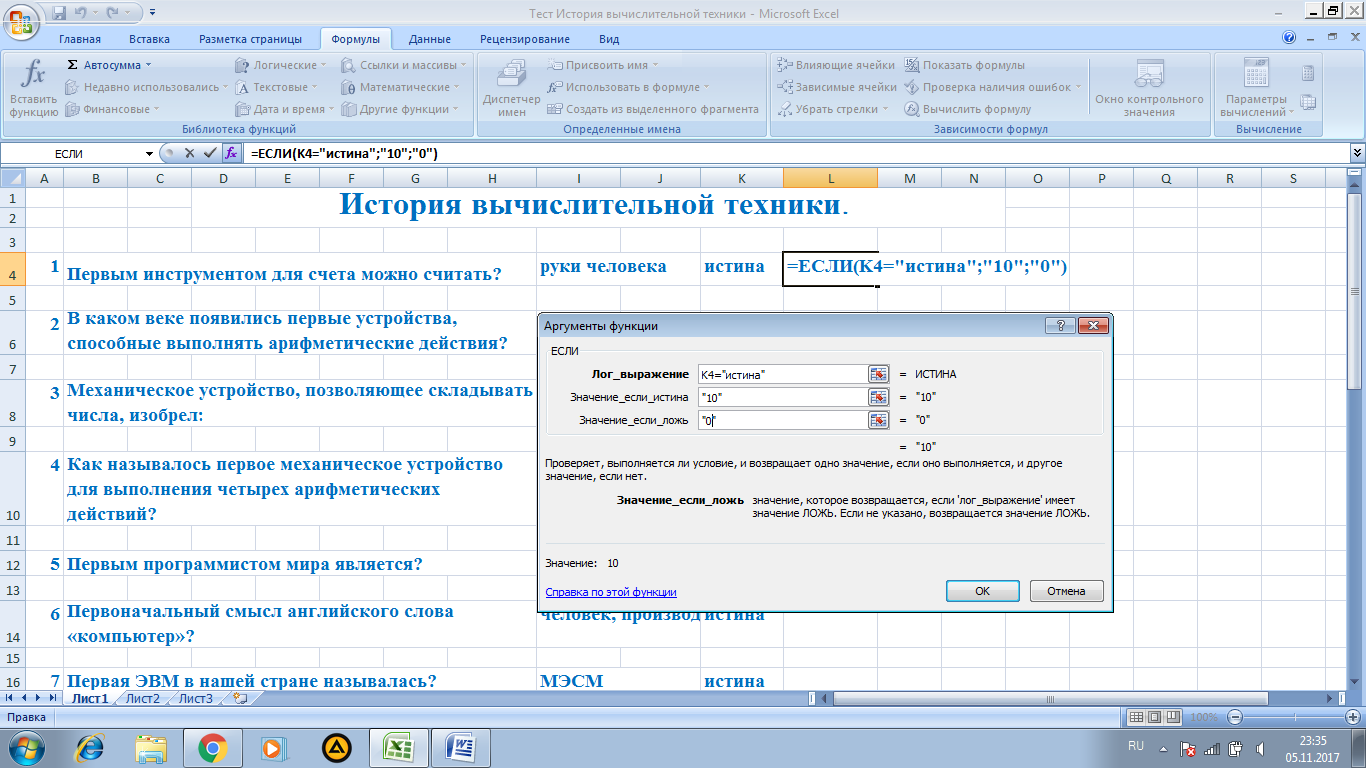
- А теперь присваеваем за каждый правильный ответ 10 баллов. В ячейку L4 вызываем функцию ЕСЛИ (Если — Логическое выражение К4 = «истина», Значение если истина «10», Значение если ложь «0»). Аналогично заполняем все остальные баллы.
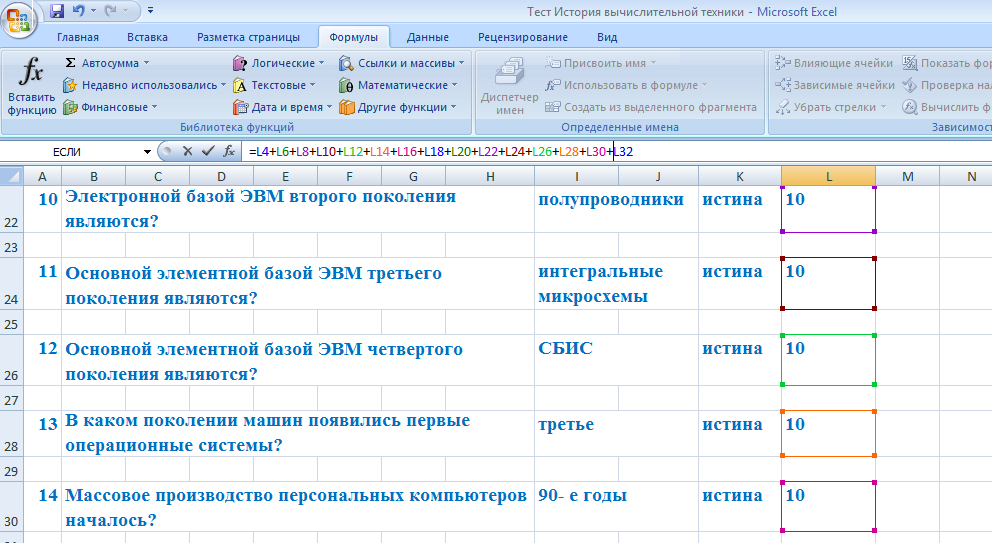
- В ячейке 34 делаем запись «Итого баллов за тест», а ячейке L 34 подсчитаваем сумму итоговых баллов.
Источник: kopilkaurokov.ru